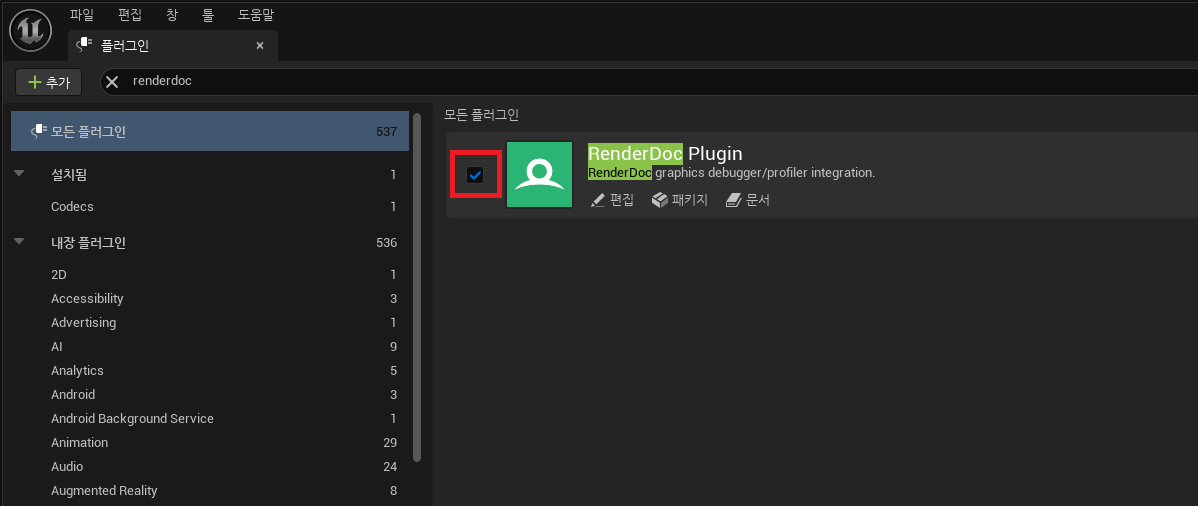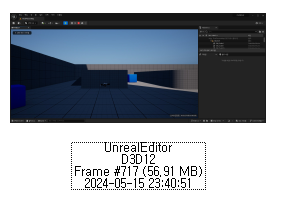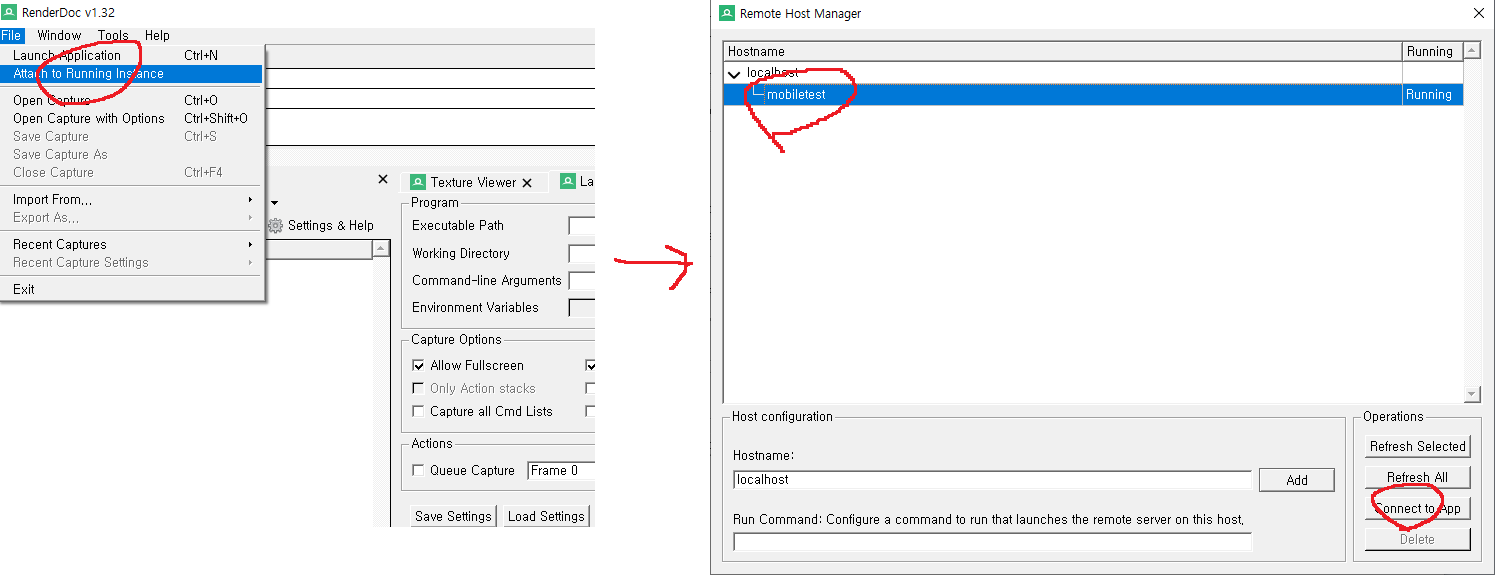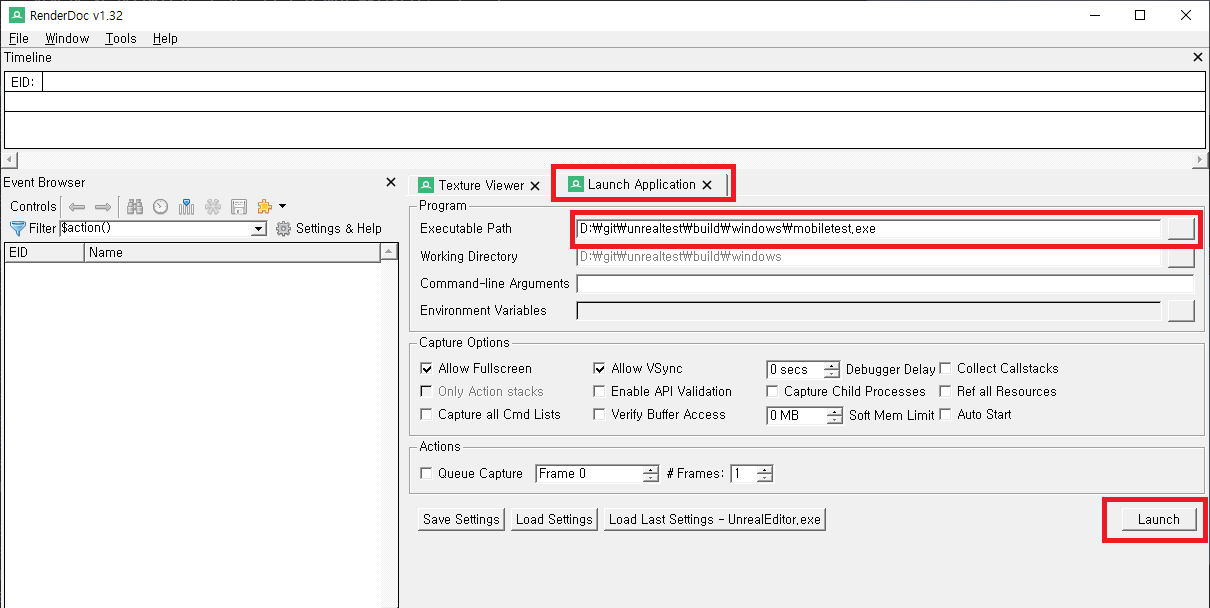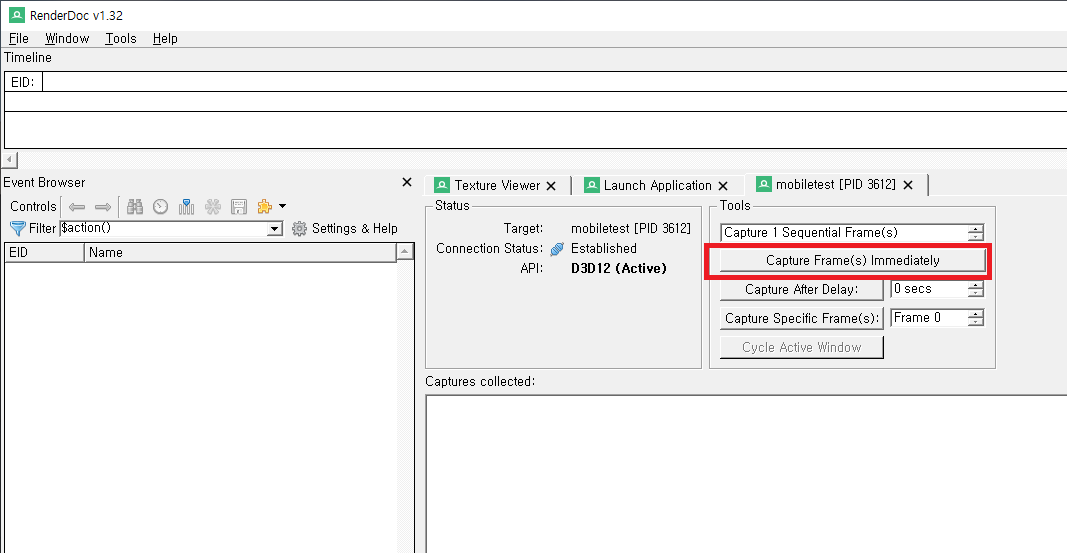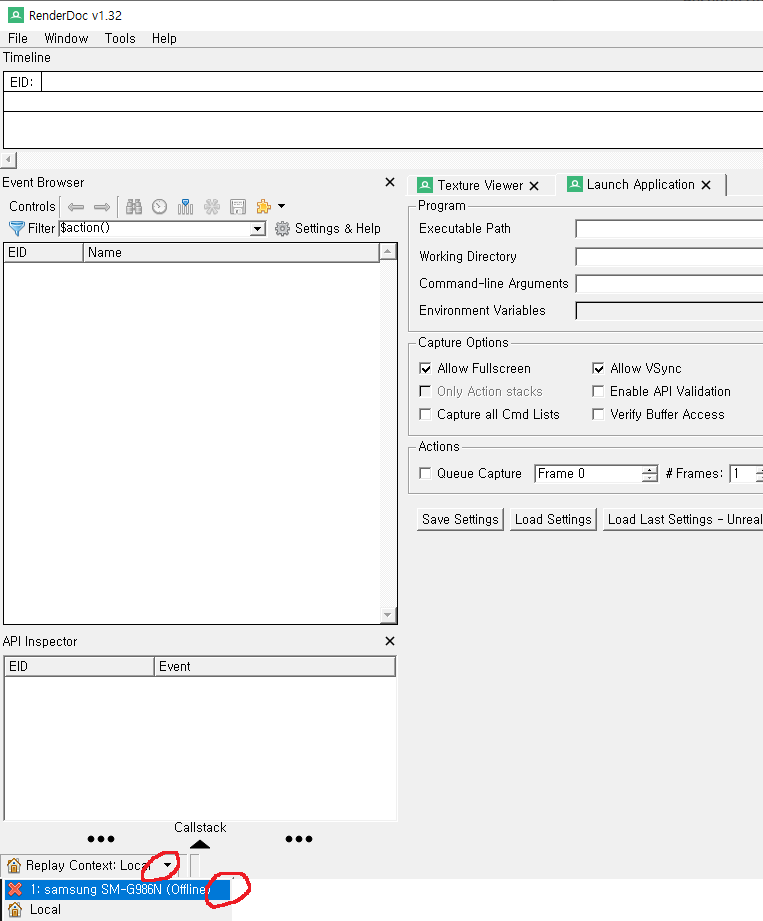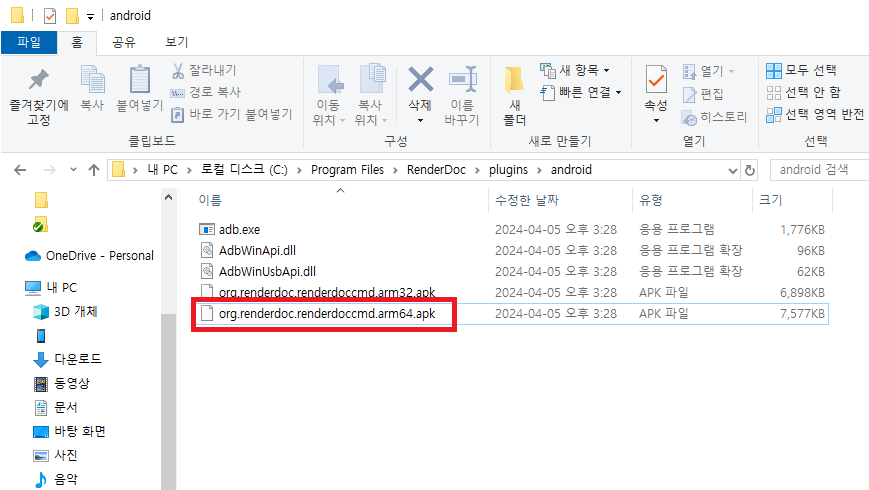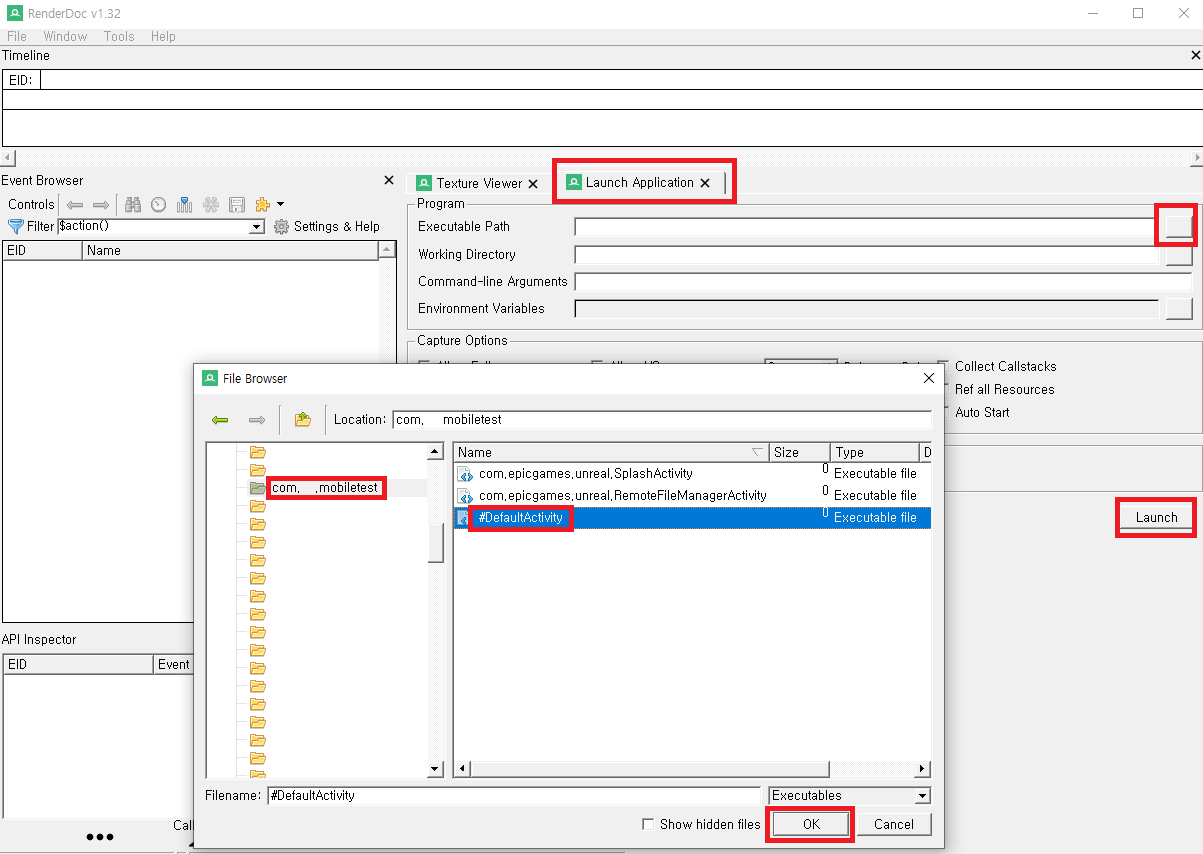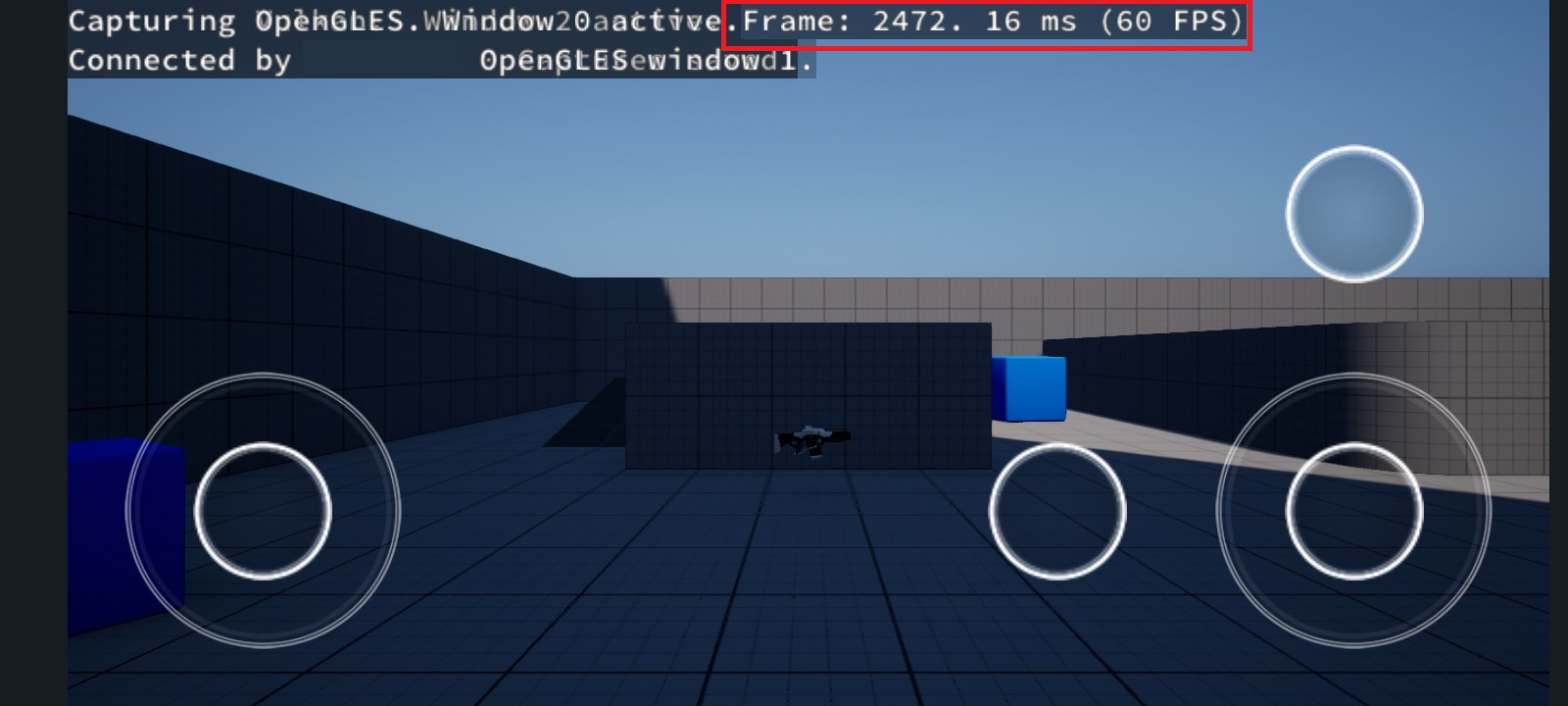UE5에서 RenderDoc 으로 프레임 캡쳐하기
설치
renderdoc 플러그인 활성화 및 설정
에디터에서 프레임 캡쳐를 할게 아니라면 플러그인을 활성화 하지 않아도 무방하다
만약 플러그인 비활성화 상태에서 에디터에 프레임 캡쳐를 한다면 뷰포트만 캡쳐되는게 아니라 윈도우 전체가 캡쳐된다
(이는 플러그인 활성화시 프로젝트 세팅에서 조정가능)
윈도우 빌드 및 에디터에서 RenderDoc 부착
shipping 빌드에서는 자동 부착 및 렌더링 이벤트 마커가 동작하지 않는다
될 수 있으면 development build에서 하는걸 권장
플러그인이 활성화되어 있으면
메뉴에서 File -> Attach to Running Instance 를 클릭 한 후,
실행 중인 빌드를 선택 한다
혹은 콘솔을 열어 renderdoc.captureframe을 입력하면 자동으로 renderdoc 실행 후 프레임 캡쳐가 진행된다
플러그인이 비활성화되어 있으면 (or shipping 빌드)
Launch Application 탭에서 빌드를 선택하고 Launch를 클릭
만일 Launch Application 탭이 없을 경우 메뉴 Window -> Launch Application 을 클릭
프레임 캡쳐
Capture Frame(s) Immediately 버튼 또는 하단의 버튼을 클릭하여 프레임을 캡쳐하자
안드로이드 빌드에서 RenderDoc 부착
안드로이드 기기에서 usb 디버깅 모드를 켜준 후, pc와 연결한다 (네트워크로 연결해도 될듯? 테스트는 안해봄)
부착
renderdoc 상태바 왼쪽에서 replay context 선택기를 누르면 연결된 안드로이드 기기가 보인다
클릭하면 자동으로 renderdoc remote server가 안드로이드 기기에 설치 및 실행된다
기기에 초록색 바탕의 액티비티가 자동으로 뜬다 (종료하면 안됨)
만일 모종의 이유로 renderdoc remote server가 설치되지 않는다면, renderdoc 설치 경로/plugins/android/org.renderdoc.renderdoccmd.arm64.apk 를 수동으로 설치후 다시 시도 해보자
Launch Application 우측의 버튼을 통해 빌드를 선택하고 Launch를 클릭
프레임 캡쳐
Capture Frame(s) Immediately 또는 그 하단에 다른 옵션의 버튼을 클릭해서 캡쳐하자
만일 캡쳐가 되지 않는 경우 Cycle Active Window를 클릭하여 활성 윈도우를 변경하고 다시 캡쳐 해보자
게임 화면 좌상단에 프레임 카운터가 보여아 한다